
Vinkki: Eikö video ole saatavilla kielelläsi? Kokeile tekstitystä 
Kokeile itse!
Kun valitset ja siirrät objekteja PowerPointissa, näkyviin tulee apuviivoja, joiden avulla voit tasata objektit ja siirtää ne tasaisesti. Voit käyttää myös hyödyllisiä tasausasetuksia, apuviivoja ja ruudukkoja tasataksesi objekteja, jotta esitys näyttää ammattimaiselta.
Objektien tasaaminen
-
Valitse tasattavat objektit.
Vihje: Voit valita useita objekteja painamalla Vaihto-näppäintä.
-
Valitse Kuvan muotoilu > Tasaa ja valitse, miten haluat tasata objektit:
-
Tasaa vasemmat reunat, Tasaa keskikohdat pystysuunnassa tai Tasaa oikeat reunat
-
Tasaa yläreunat, Tasaa keskikohdat vaakasuunnassa tai Tasaa alareunat
-
Jaa vaakasuunnassa tai Jaa pystysuunnassa
-
Apuviivojen ja ruudukoiden käyttö
-
Tuo vaaka- ja pystysuuntaiset keskiviivat näkyviin valitsemalla Näytä > Apuviivat.
-
Tuo lisää ruudukkoviivoja näkyviin valitsemalla Näytä > Ruudukko.
-
Viivojen avulla voit tasata objektit.
-
Kun olet valmis, poista Ruudukko ja Apuviivat käytöstä poistamalla niiden valinta.
Apuviivojen käyttäminen
-
Valitse objekti ja aloita sen siirtäminen.
-
Punaiset katkoviivat – älykkäät apuviivat – näkyvät niin, että kohteet tasataan pysty-, vaaka- tai molempiin. Apuviivat näkyvät myös objektien välissä tai dian reunojen lähellä, jotta objektit voidaan asettaa tasaisesti.
Vihje: Voit valita useita objekteja painamalla Vaihto-näppäintä.
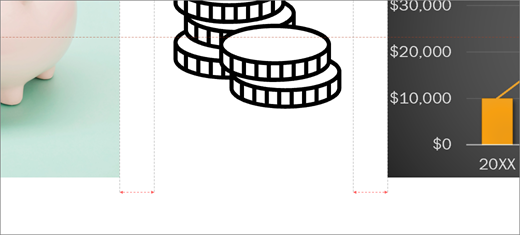
Haluatko vielä enemmän?
Oppaat dian objektien järjestämiseen PowerPointissa
Kuvan, muodon, tekstiruudun, SmartArt-kuvan tai WordArt-objektin tasaaminen tai järjestäminen










